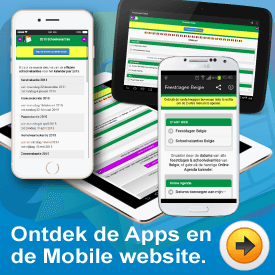Apple iPad tablet: Feestdagen Belgie toevoegen (en schoolvakanties).
Het is nu mogelijk om jouw eigen Apple iPad gratis uit te breiden met de exacte datums van alle Belgische wettelijke feestdagen en schoolvakanties van Belgie.
Deze pagina heeft betrekking op de Agenda toepassing die je gebruikt onder iOS op je Apple iPad tablet (Apple iPad Air, Apple iPad Mini, etc) om je agenda te beheren.
Volg deze instructies om de datums toe te voegen.
Screenshots.
Bekijk deze schermafdrukken van het eindresultaat en de installatie instructies. Zo krijg jij een beter inzicht in de stappen die in het volgende hoofdstuk worden uitgelegd.
2 3 4 5 6 7 8 9 10 11 12 13 14 15 16 17 18
Vereisten.
- Een Google Account. Een Google Account is noodzakelijk om toegang te krijgen tot de publieke agenda met alle feestdagen en schoolvakanties. Je hoeft deze Google Account dus niet gebruiken om je emails te beheren (maar het kan wel als je daartoe zelf besluit).
Maak nu een Google Account aan als je die nog niet hebt.
Instructies.
- Klik hier om de datums toe te voegen aan jouw eigen Google Account.
- Een speciale Agenda wordt geopend. Er komt een dialoogvenster tevoorschijn met de titel “Wil je deze agenda toevoegen?”.
- Klik op de knop “Ja, deze agenda toevoegen”.
- Klik hier om de Google Agenda te delen met je Apple omgeving.
- Vink de agenda “Belgie Feestdagen…” aan.
- Klik op de knop “Opslaan”.
- Open de “Instellingen app”.
- Selecteer “Email, contacten, agenda’s”.
- Selecteer “Nieuwe account”.
- Selecteer “Google”. Vul de velden in:
- Naam: je naam.
- E-Mail: het email adres van jouw Google Account
Voorbeeld:jefke@gmail.com - Wachtwoord: het paswoord van jouw Google Account.
- Beschrijving:
Voorbeeld:Google Jefke
- Klik bovenaan op “Volgende”.
- Verifieer dat het lijntje “Agenda” is aangevinkt.
- Klik op “Bewaar” en ga terug naar het hoofdscherm.
- Start de “Agenda app”.
- Klik onderaan op “Agenda’s”.
- Verifieer dat het lijntje “Belgie Feestdagen…” is aangevinkt.
- Klik op “Gereed”.
- Klaar!
- Ga in jouw agenda naar een maand met feestdagen of schoolvakanties en je zal zien dat de juiste dagen zijn ingevuld. Klik op een feestdag of schoolvakantie voor meer informatie.
Tips & Tricks.
Vind je dit ook een interessant artikel?
- Bewaar het in de Favorieten van je browser.
- Kijk op de Facebookpagina Feestdagen België voor nieuwtjes.
- Tip voor Generation Z: bewaar deze info in jouw eigen Google Keep.
Gerelateerde Pagina’s.